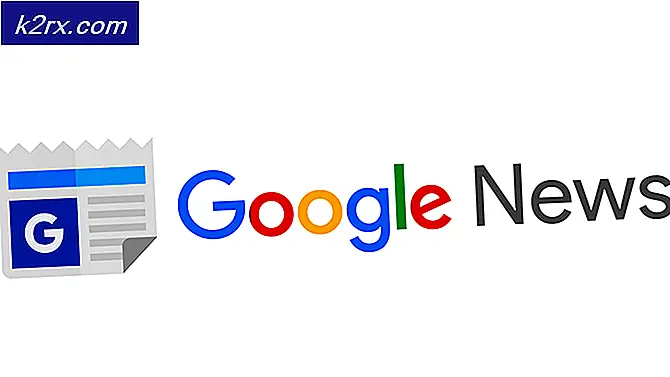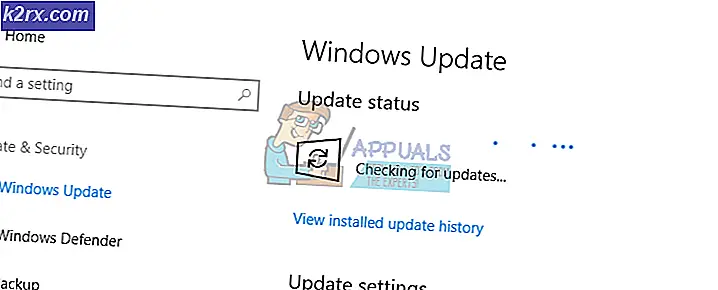Oplossing: automatisch herstellen Uw pc is niet correct gestart
De 'Uw pc is niet correct gestart' fout wordt vaak veroorzaakt door een beschadigd MBR- of BCD-bestand waardoor uw Windows niet opstart. Wanneer u uw systeem aanzet, start uw Windows normaal gesproken op en wordt u naar het bureaubladscherm gebracht. In dit geval blijft er echter een berichtvenster over waarin u uw systeem opnieuw kunt opstarten of naar Geavanceerde opties kunt navigeren.
In sommige gevallen wordt het probleem eenvoudig opgelost door Windows Automatische reparatie wanneer u uw systeem opnieuw opstart, maar dat zal niet voor iedereen werken. Als uw fout zich blijft voordoen, zelfs na meerdere keren opstarten, betekent dit dat uw MBR beschadigd is. In een dergelijk scenario kunt u de volgende oplossingen toepassen om uw probleem op te lossen.
Wat veroorzaakt de automatische reparatie ‘Uw pc is niet correct gestart’ fout op Windows 10?
Omdat de fout plotseling is, kan deze worden veroorzaakt door een van de volgende factoren:
U kunt deze fout oplossen door de gegeven oplossingen met een beetje geluk aan uw zijde te volgen.
Oplossing 1: Systeemherstel uitvoeren
Zoals we al zeiden, kan in sommige gevallen een toepassing van een derde partij die op uw systeem is geïnstalleerd, de fout veroorzaken. In dergelijke scenario's moet u kiezen voor Systeemherstel. Een systeemherstel herstelt uw systeem naar een punt waar de fout zich niet heeft voorgedaan. Dit elimineert dus de mogelijkheid dat een toepassing van een derde partij de fout veroorzaakt. Hier is hoe het te doen:
- Klik in het berichtvenster Automatisch herstellen op ‘Geavanceerde opties’.
- Kiezen 'Systeemherstel’En doorloop het proces.
Het is ook belangrijk op te merken dat in sommige gevallen het probleem niet wordt opgelost door uw systeem tot een bepaald punt te herstellen. Probeer in dat geval uw systeem te herstellen tot een punt zelfs terug om te zien of dat helpt.
Oplossing 2: systeem repareren met een opstartbare USB/dvd-drive
Soms, wanneer Windows Automatische reparatie het probleem niet verhelpt, kan het herstellen van uw systeem vanuit de Windows Herstelomgeving (WinRE) werken. Hiervoor hebt u een opstartbare USB-, cd- of dvd-drive nodig - beide zullen het werk doen. Hier is hoe het te doen:
- Plaats uw opstartbaar rit.
- Laars vanaf de opstartbare schijf.
- Zodra het Windows Setup-venster verschijnt, klikt u op ‘Repareer je computer’Linksonder in het venster.
- Doorloop het proces en kijk of het helpt.
Oplossing 3: systeembestanden herstellen met de opdrachtprompt
Als de bovenstaande oplossingen niet werken, kunt u proberen het MBR-bestand te repareren met behulp van de opdrachtprompt. Master Boot Record of MBR informeert uw systeem over de locatie van het besturingssysteem. Beschadigde MBR of opstartconfiguratiegegevens (BCD) zijn meestal de oorzaak van de fout. Hier is hoe u ze kunt repareren met behulp van de opdrachtprompt:
- Klik op Geavanceerde opties in het dialoogvenster Automatisch reparatiebericht.
- Selecteer ‘Opdrachtprompt’Om een opdrachtprompt te openen.
- Typ de volgende opdrachten een voor een:
Bootrec / rebuildbcd
- Voer daarna de volgende opdrachten in:
Bootrec / fixMBR Bootrec / fixboot
- Zodra de processen zijn voltooid, verlaat u de opdrachtprompt en start u uw systeem opnieuw op.
- Kijk of de fout is verholpen.
Oplossing 4: installeer Windows opnieuw
Ten slotte, als geen van de bovenstaande oplossingen uw probleem verhelpt, heeft u slechts één optie. U moet uw Windows opnieuw installeren. U gaat alle bestanden op uw systeemschijf verliezen, maar dat is precies hoe het zal zijn als u uw systeem opnieuw wilt gebruiken. Er is geen andere manier om het probleem op te lossen.

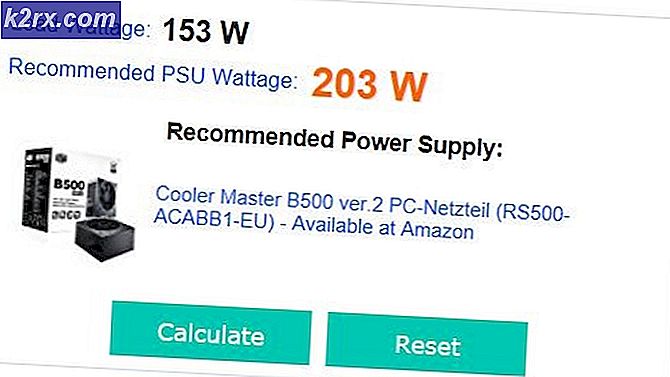
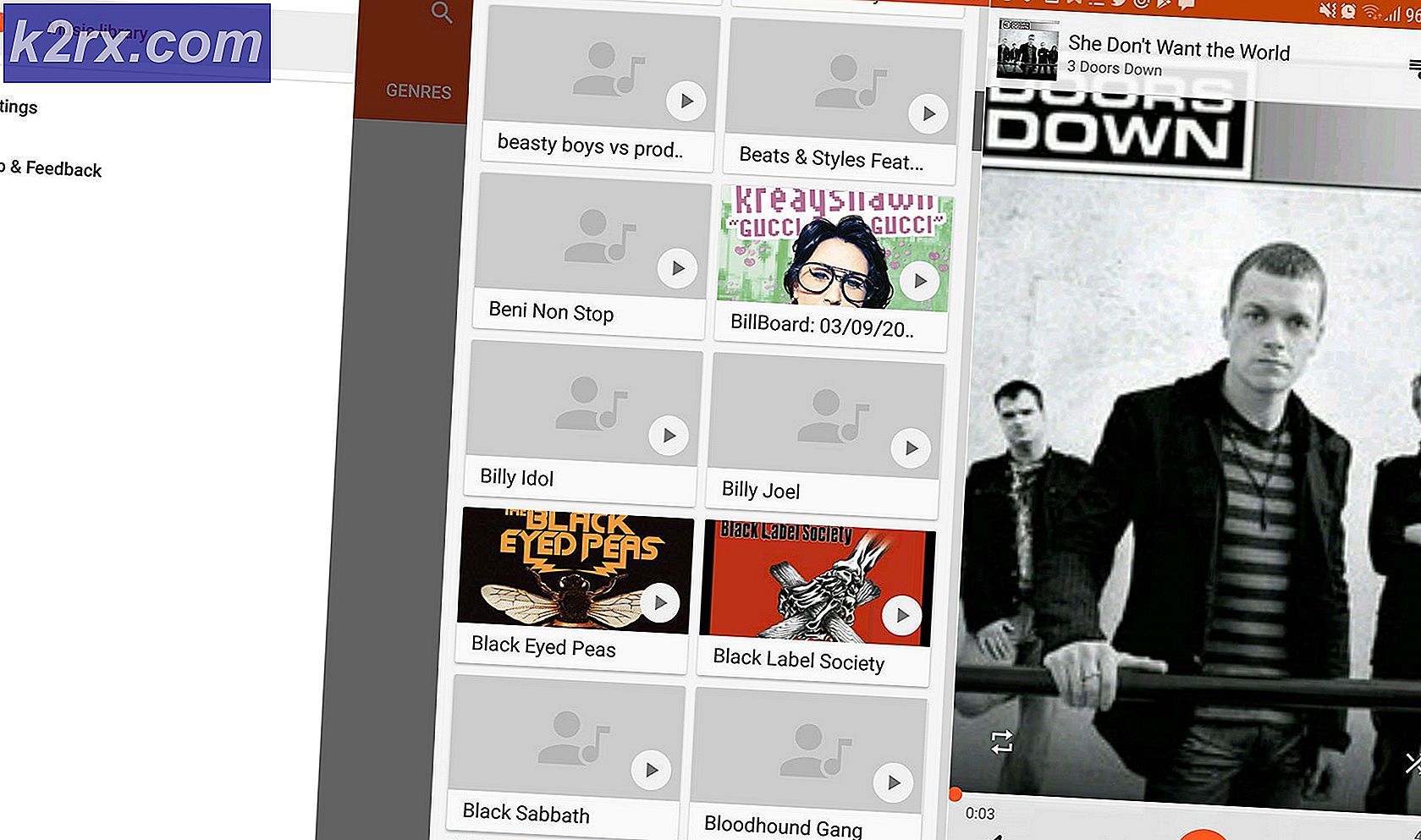
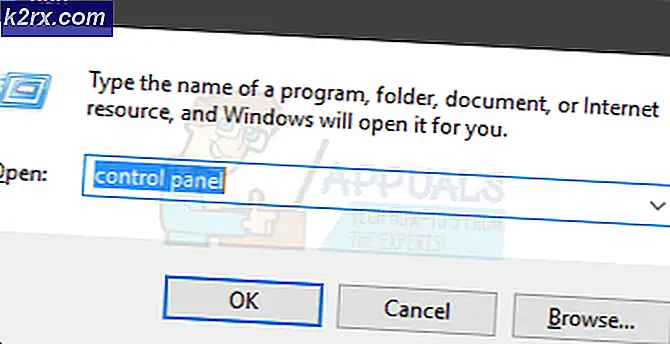
![League of Legends downloaden te traag [Fixes]](http://k2rx.com/img/101368/league-of-legends-downloading-too-slow-fixes-101368.jpg)